Hola todos! hoy quiero compartir con ustedes nuevas competencias que adquirí dentro del cursado de la Cátedra... esta vez trabajamos conocimientos en la utilización de Word 2007, una herramienta a mi entender fundamental para el desarrollo tanto de mi carrera Universitaria como también en mi futuro profesional.
E1: ¿Qué es Microsoft Word?
 Es una software destinado al procesamiento de textos. Fue creado por la empresa Microsoft y viene integrado dentro de Microsoft Office, en la versión 2007 viene junto con Excel, Power Point, Access, Outlook, Publisher, IntorPath, OneNote, Project, Visio, Groove, Accounting Express, Communicator, InterConnect.
Es una software destinado al procesamiento de textos. Fue creado por la empresa Microsoft y viene integrado dentro de Microsoft Office, en la versión 2007 viene junto con Excel, Power Point, Access, Outlook, Publisher, IntorPath, OneNote, Project, Visio, Groove, Accounting Express, Communicator, InterConnect.C5: Word 2007.
E1: Hipervínculo
Un hipervínculo es un enlace, ya sea para abrir un documento que contiene la computadora o una dirección de una página web, que se encuentra disponible en una palabra, cuadro o letra dentro de word. Para poder realizarlo se debe selección (en mi caso utilizo una palabra) la palabra, realizar clic derecho sobre la misma y dirigirnos a hipervínculo, allí se nos presenta una nueva ventana con el título de "insertar hipervínculo", y donde puedo seleccionar un objeto dentro de la computadora o completar con una dirección Web. Por último selecciona "aceptar".
Al terminar la palabra seleccionada se presenta destacada con el color azul y subrallada. De la misma que realicé el Hipervínculo, puedo modificarlo o quitarlo, seleccionando la palabra destacada y clic derecho, donde me encuentro con las opciones "Quitar Hipervínculo" o "Modificar Hipervínculo".
E2: Encabezado
 Para realizar el encabezado, se debe ir a la parte superior de la página que estamos trabajando y realizar doble clic, como resultado
Para realizar el encabezado, se debe ir a la parte superior de la página que estamos trabajando y realizar doble clic, como resultado 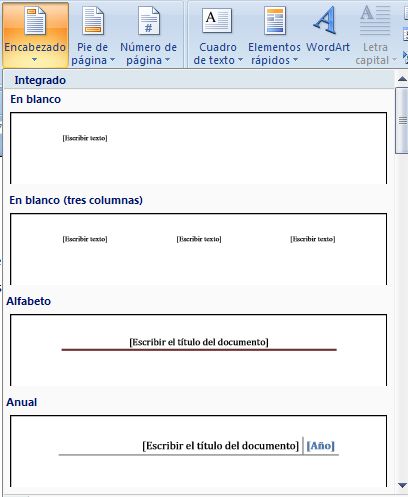 se marca el encabezado y podemos editarlo para que se presente de la misma manera en todas las hojas de trabajo. Si queremos que se presente de una forma determinada dependiendo de cada hoja, se debe seleccionar el encabezado, y seguir el camino de: "diseño de página", "Configuración de Página" y en la ventana que emerge debemos completar en la parte inferior: Aplicar a: "de aquí en adelante". Se debe realizar esto en la primer página. Luego en cada "sección" que queremos formar con el mismo encabezado ir a la primer página, posicionarnos en la parte superior del texto y realizar clic en "saltos" y poner "Continuo". Una vez finalizado esto se debe ir a cada sección, seleccionar el encabezado y "desvincularlos" para poder diferenciarlo de la sección anterior.
se marca el encabezado y podemos editarlo para que se presente de la misma manera en todas las hojas de trabajo. Si queremos que se presente de una forma determinada dependiendo de cada hoja, se debe seleccionar el encabezado, y seguir el camino de: "diseño de página", "Configuración de Página" y en la ventana que emerge debemos completar en la parte inferior: Aplicar a: "de aquí en adelante". Se debe realizar esto en la primer página. Luego en cada "sección" que queremos formar con el mismo encabezado ir a la primer página, posicionarnos en la parte superior del texto y realizar clic en "saltos" y poner "Continuo". Una vez finalizado esto se debe ir a cada sección, seleccionar el encabezado y "desvincularlos" para poder diferenciarlo de la sección anterior.
En la parte superior derecha se encuentra la posibilidad de seleccionar el diseño del encabezado que estamos trabajando, podemos seleccionar el que se encuentro acorde a nuestro requerimiento. Además podemos agregar una imagen, Fecha y hora.
E2: Pié de Página
De la misma manera cuando estamos trabajando con el Encabezado se presenta la posibilidad de trabajar con el Pié de Página. y podemos seleccionar el tipo y formato que mas nos guste.
Fuentes:
F1: Apuntes de Clase: 21/05/2013
No hay comentarios.:
Publicar un comentario